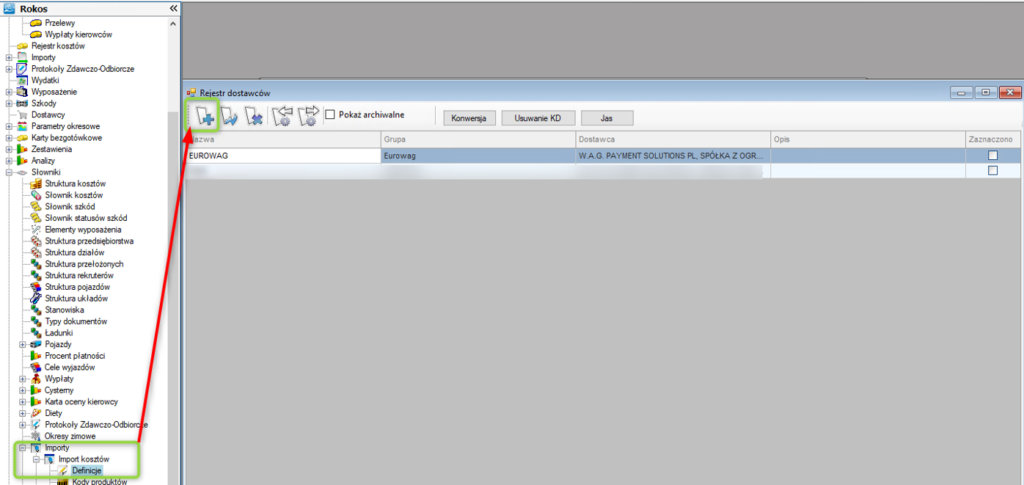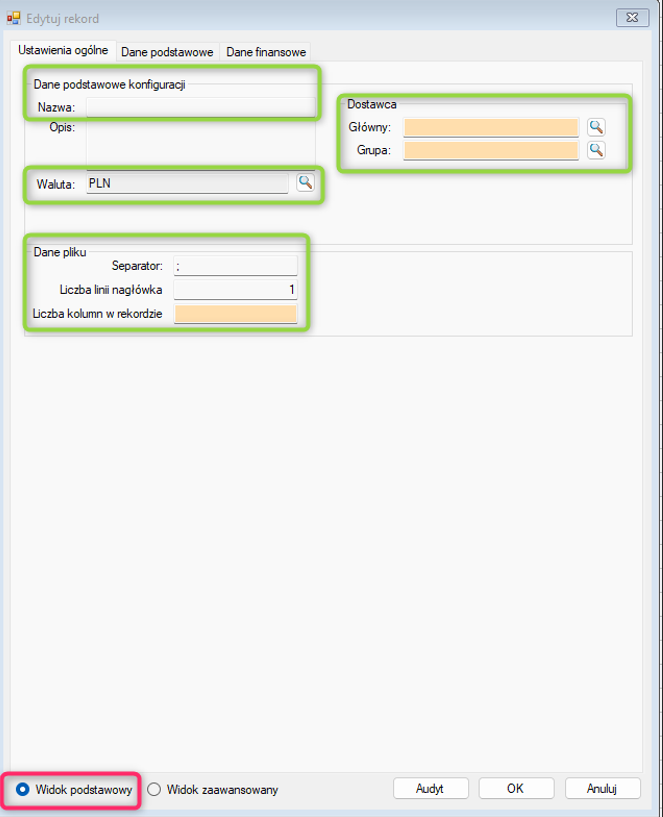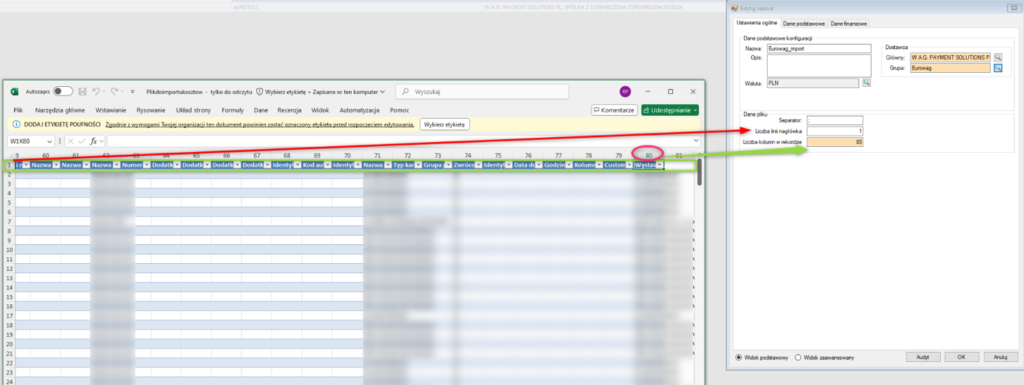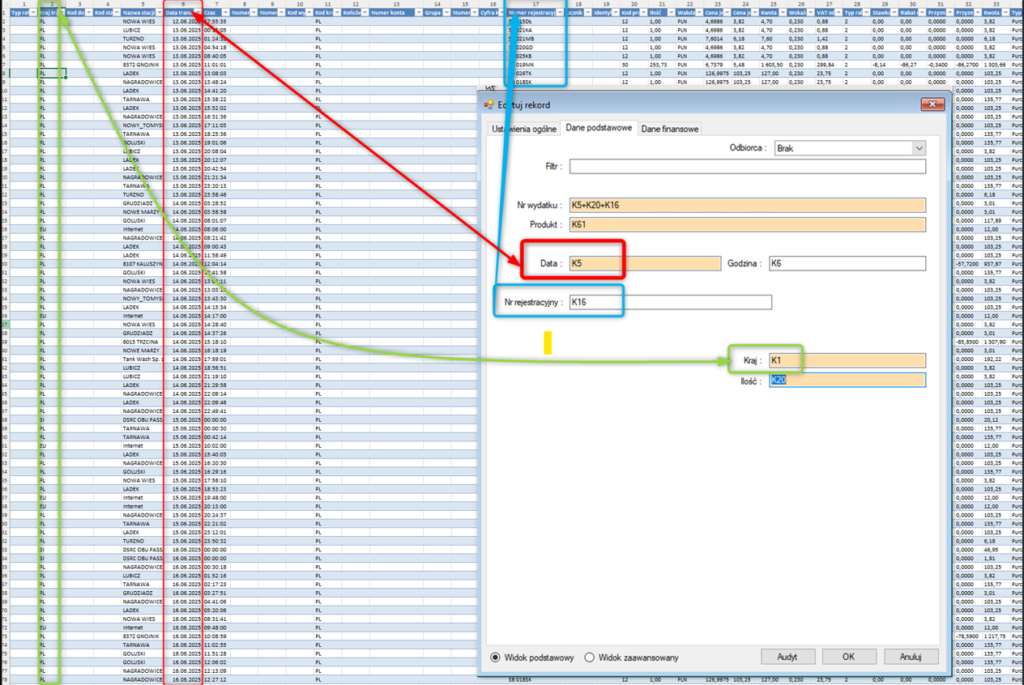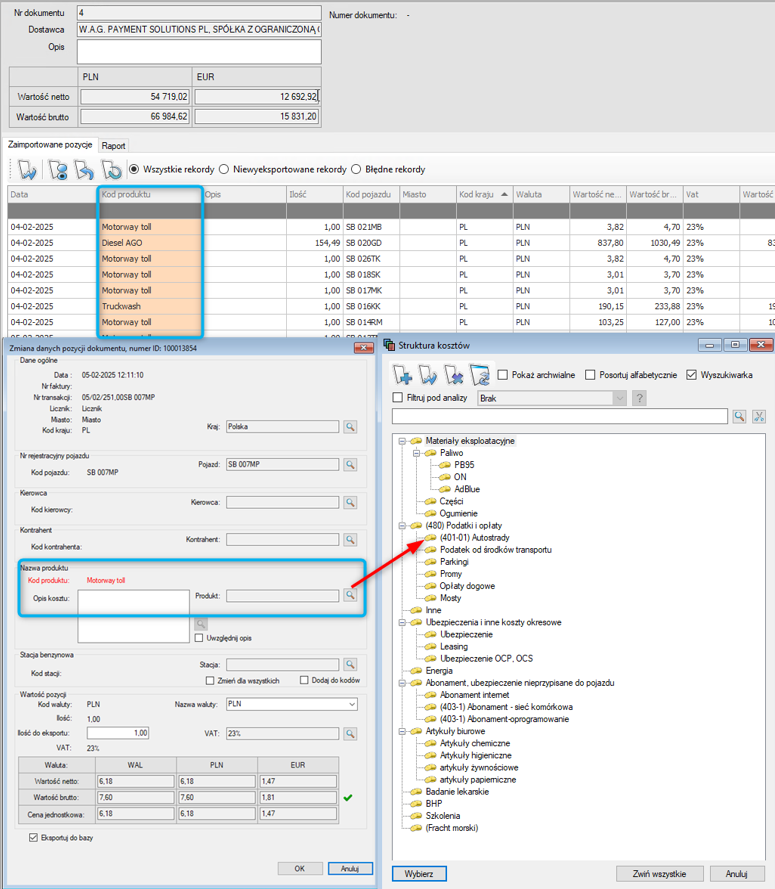Funkcja importu kosztów z pliku umożliwia zaimportowanie danych z plików .csv lub .xls, na podstawie wcześniej utworzonej definicji importu w systemie Marcos TMS. Zalecamy korzystanie z plików w formacie .csv.
Tworzenie nowego szablonu do importu
- Przejdź do zakładki: Rokos >> Słowniki >> Importy >> Importy kosztów >> Definicje.
W nowym oknie wybierz „Dodaj nowy rekord”.
2.W lewym dolnym rogu wybierz „Widok podstawowy”.
3. W zakładce Ustawienia ogólne uzupełnij następujące pola:
- Nazwa – nazwa szablonu (będzie widoczna na liście podczas importu),
- Waluta,
- Dostawca,
- Dane pliku – separator, liczba linii nagłówka, liczba kolumn w rekordzie.
Przykład:
Załączony plik .csv zawiera 1 linię nagłówka oraz 80 kolumn danych
4. Zakładka „Dane podstawowe”:
- Uzupełnij pola zgodnie z numerami kolumn, w których znajdują się odpowiednie dane, w formacie: „K” + numer kolumny, np. K1.
- W przypadku wielofirmowości wybierz odpowiedniego Odbiorcę – firmę, która poniosła dany wydatek.
Zaleca się, aby Numer wydatku zawierało: datę godzinę, numer rejestracyjny pojazdu, oraz ilość produktu.
Numer wydatku musi być niepowtarzalny dla pojedynczej transakcji, inaczej może prowadzić do scalenia z innymi niezwiązanymi transakcjami. Pojazd może mieć w jednym dniu różne opłaty, numer wydatku służy ich rozdzieleniu.Przykład poprawnego zapisu: „2023-02-17 09:31/SK 00001/1007,34” oraz błędnego: „2023-02-17/SK 00001”.
5. Zakładka „Dane Finansowe”
- Wybierz sposób określania kwoty wydatku:
- cena jednostkowa,
- wartość netto,
- wartość brutto (np. w przykładzie zastosowano wartość brutto).
- Podatek VAT możesz:
- wskazać poprzez odpowiednią kolumnę w pliku (procent),
- lub zaznaczyć opcję „VAT domyślny dla kraju”, aby system automatycznie wybrał stawkę VAT na podstawie kraju transakcji.
W przykładzie użyto wartości brutto.
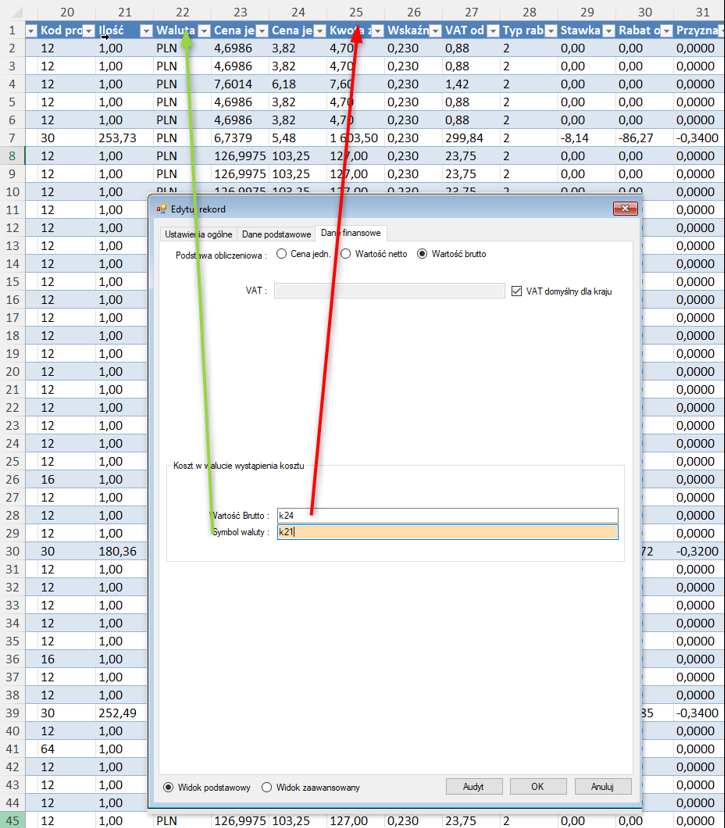
Po uzupełnieniu wszystkich danych kliknij OK. Zdefiniowany import pojawi się na liście: Importy >> Importy kosztów, pod nazwą nadaną w definicji.
Import kosztów do programu
- Po prawidłowym zdefiniowaniu importu przejdź do: Importy > Importy kosztów i wybierz odpowiedni szablon z listy.
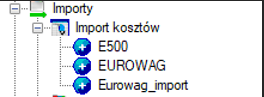
2. W nowo otwartym oknie wybierz Dodaj rekord i wskaż z dysku komputera plik, dla którego wcześniej został skonfigurowany import.
3. Po prawidłowym imporcie pojawi się na pasku importu informacja, że import został wykonany prawidłowo
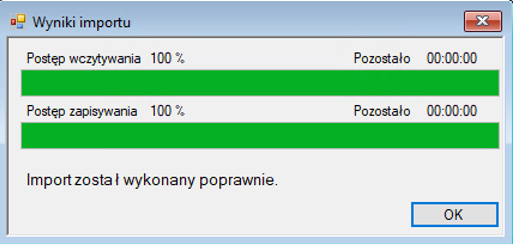
4. Zaimportowany plik pojawi się na liście.
- Podczas pierwszego importu konieczne będzie przypisanie nowych produktów do odpowiednich rodzajów kosztów w systemie.
- Produkty wymagające takiego przypisania będą podświetlone na pomarańczowo.
- Czynność tę wykonuje się jednorazowo dla każdego produktu i dostawcy – system zapamięta te powiązania.
Zmiana pliku przez dostawcę
W przypadku zmiany struktury pliku przez dostawcę:
- porównaj nowy plik z aktualną definicją,
- zaktualizuj definicję według sekcji „Tworzenie nowego szablonu importu”,
- wybierz istniejącą nazwę definicji i kontynuuj od kroku 3.
Usuwanie duplikatu kodu produktów
Zobacz więcej: Marcos TMS: Usuwanie duplikatu kodu produktów